WordPressサイトのページ構成を検索エンジンに伝えるには、XMLサイトマップを用意しておくと効果的です。検索エンジンが巡回しやすくなり、インデックスの効率化につながります。
ただ、WordPress標準のXMLサイトマップ機能はあくまで最低限です。細かい制御や最適化ができないため、大規模サイトや更新頻度の高いサイトでは物足りません。
そこで今回は、Google向けに最適化されたXMLサイトマップを生成できるプラグイン「XML Sitemap Generator for Google」をご紹介します。
一部のページを除外したり、優先度や更新頻度の設定も可能です。
目次
XML Sitemap Generator for Googleの機能概要
WordPress標準のサイトマップ機能で不足しがちな部分を補えるプラグインです。
元々は「Google XML Sitemaps」という名前でした。現在は名前が変わっていますが、作者が「Auctollo」なら同じプラグインです。
主な特徴は次のとおりです。
- 検索エンジン向けに最適化された形式で出力できる
- 任意のカテゴリーやページを除外できる
- 優先度や更新頻度を設定できる
設定項目は多いですが、初期設定のまま使える部分も多いので、かんたんに導入できます。
サイトマップって何?という方はこちらの記事も参考にご覧ください。
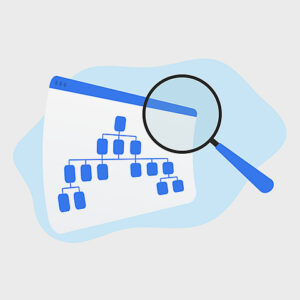
「サイトのページ構造を整理したい」 「検索エンジンに効率よく認識してもらいたい」 そんなときに役立つのが、サイトマップです。 サイトの構造を示すためのサイトマップをつくっておくと、ユーザーにも検索エンジンにも親切で、SEO上のメリットも得られます。 この記事では、サイトマップの種...
プラグインのインストール
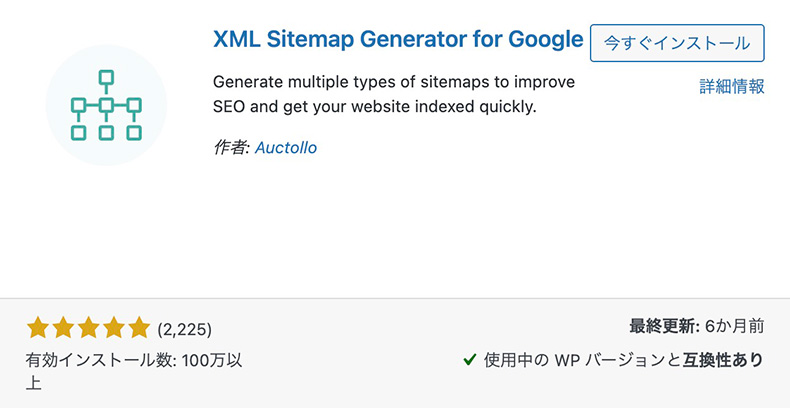
管理画面から「XML Sitemap Generator for Google」を検索してインストールするか、下のボタンからもダウンロード可能です。プラグインファイルを wp-content/pluginsディレクトリにアップした後、管理画面から有効化してください。
XML Sitemap Generator for Google
プラグインのインストールにつきましてはこちらで詳しく解説しています。

WordPressで制作したサイトは、プラグインを使って簡単に機能を拡張することができますよね。当記事では、プラグインのインストール方法について解説してきます。 おすすめプラグインを見る プラグインのインストール方法は2つ プラグインのインストール方法は、下記の2つになります。基本的には、...
おすすめの設定方法
初期状態のままでは最適とはいえないので、以下でおすすめの設定方法をご紹介します。設定画面の各項目ごとに解説します。
プラグインを有効化すると、次のメッセージが表示されますが、無視してOKです。
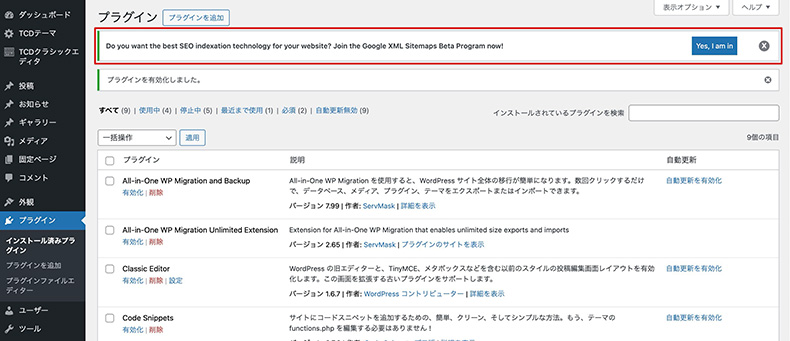
設定画面(設定 > XML-Sitemap)でも、同じく案内メッセージが表示されますが、「I don’t know what I want」で閉じて問題ないです。
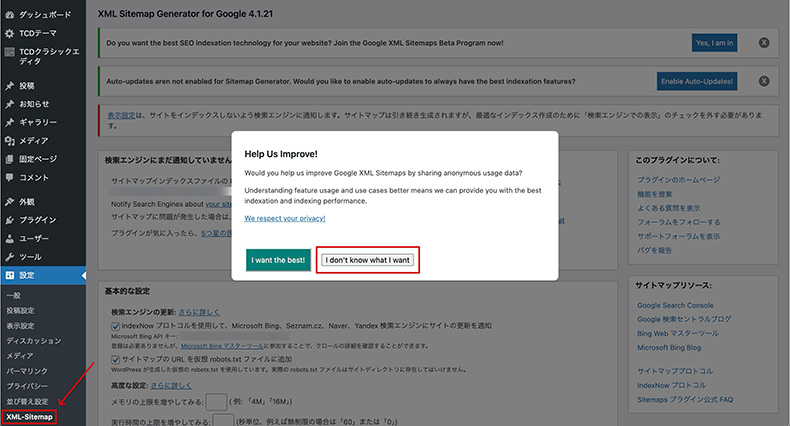
設定画面とサイトマップの確認
次の画面が、プラグインの設定画面です。
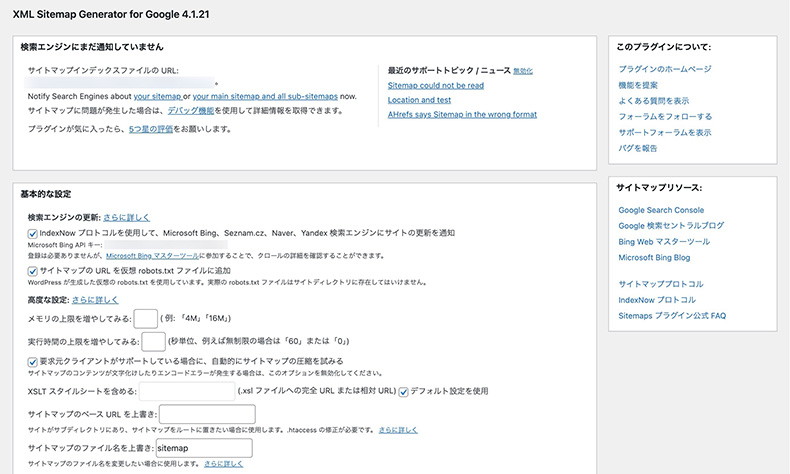
この時点で、サイトマップはすでに有効化され、WordPress標準のサイトマップ機能は無効化されます。
上記にアクセスすると、当プラグインで生成されたサイトマップが表示されます。
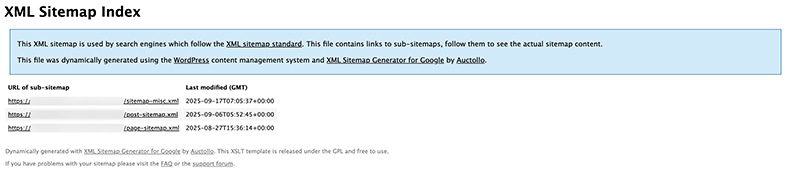
基本的な設定

基本的な設定では、上記箇所よりチェックを外しておきましょう。
ユーザー向けのHTMLサイトマップをつくるなら、下記記事でご紹介しているプラグインがおすすめです。
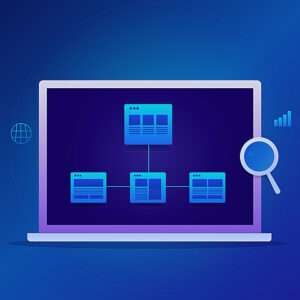
HTMLサイトマップは、ユーザー向けのサイトの目次のような役割を担っています。サイト全体の概要がユーザーに伝わり、目的のページにアクセスしやすくなるというメリットもあります。 そこで当記事では、HTMLサイトマップを簡単につくれるプラグインをご紹介いたします。 以前、当ブログでもご紹介し...
投稿の優先順位
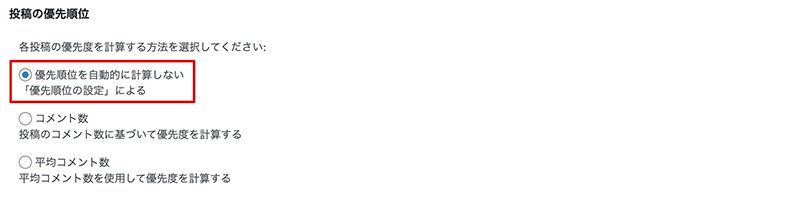
この設定では、一番上の「優先順位を自動的に計算しない」にチェックをいれてください。
サイトマップコンテンツ
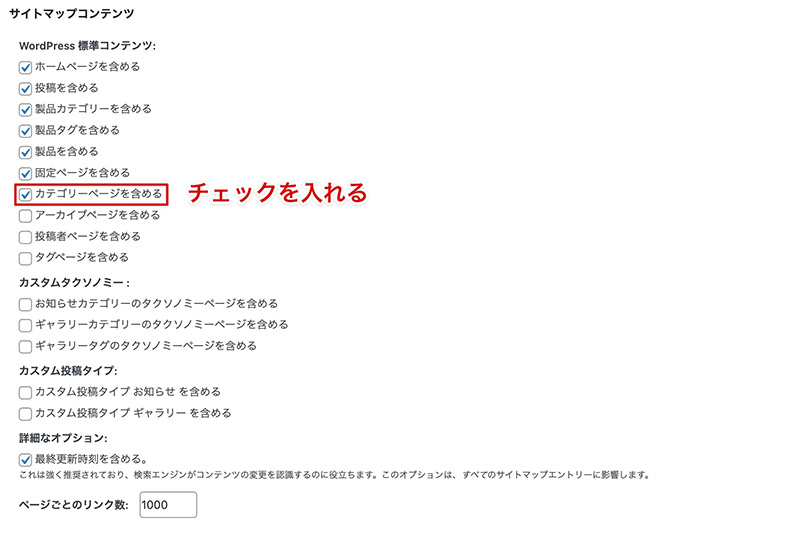
この設定では、サイトマップに含めるコンテンツを選べます。カテゴリーページが整理されていて内容が充実している場合は、「カテゴリーページ」にもチェックを入れておくといいです。
除外する項目
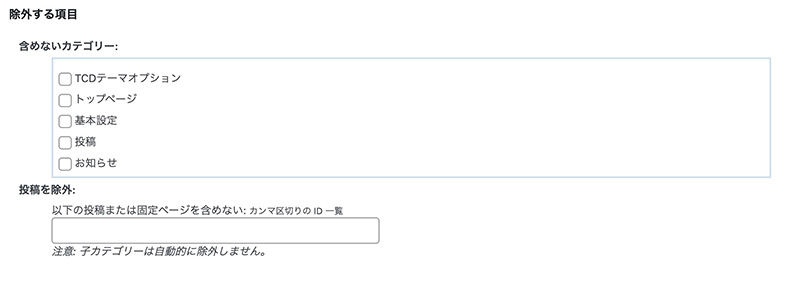
ここでは、除外したいカテゴリーやページを指定できます。
投稿やページを個別に指定したいときは、IDを指定して入力します。個別のIDの確認方法は下記記事を参考にご覧ください。

WordPressの各投稿タイプやタクソノミーには固有のIDが割り当てられていますが、デフォルトの状態では、管理画面上に表示されません。 テーマやプラグインによっては、特定のページやカテゴリーを識別するためにIDを使用することがありますので、当記事を参考に各IDの調べ方を確認しておきましょう。...
更新頻度の設定

ここでは、サイトマップの更新頻度を設定します。
一般的に更新頻度の高い「投稿」のみ「毎日」に変更しておくといいです。
優先順位の設定

検索エンジンに対して、優先して巡回してほしいと示すための設定です。
多くの場合、投稿が最も更新されるコンテンツなので、「投稿」の優先度を「1.0」に変更しておくといいでしょう。
ここまでチェックできたら、忘れずに「設定更新」を押しておきましょう。
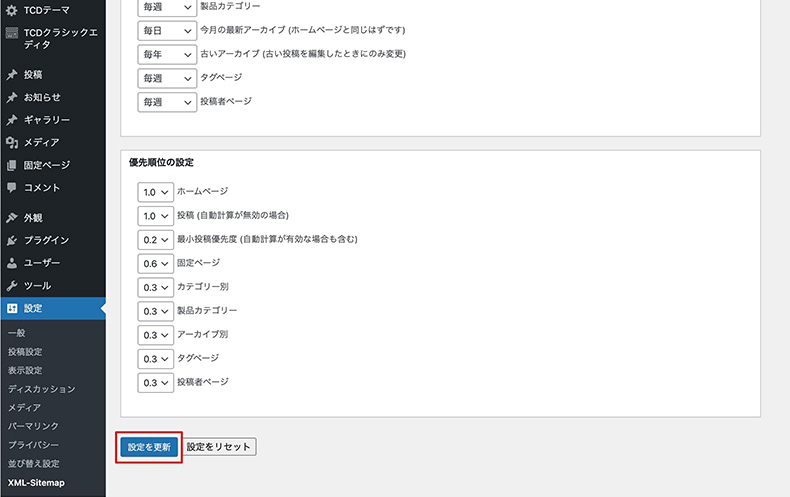
これで設定が保存されます。
Google Search Consoleに登録する
サイトマップの諸設定が済んだら、Google Search Consoleに登録することで、検索エンジンに効率よくサイト構造を伝えられます。
サイトマップをGoogleに送信する手順は次のとおり。
- Google Search Consoleにログインし、対象サイトを選択
- 左メニューの「サイトマップ」をクリックします
- 「新しいサイトマップの追加」欄に「あなたのサイトのURL/sitemap.xml」を入力
- 「送信」ボタンをクリックしてサイトマップを登録
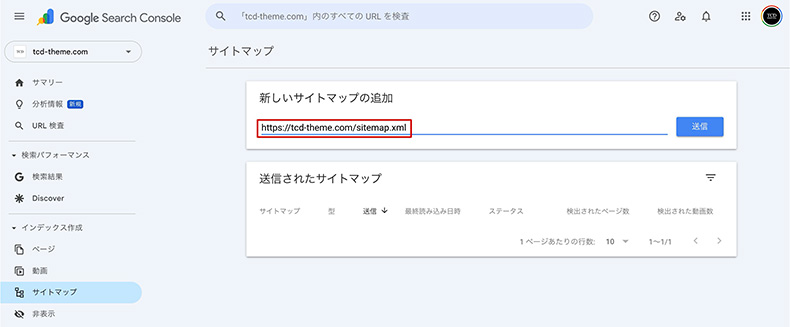
以下のように「成功しました」と表示されればOKです。
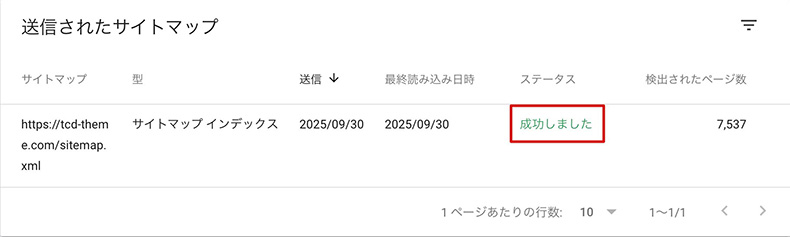
これで、Google Search Consoleにサイトマップを登録完了です。
まとめ
Googleに最適化された形式でXMLサイトマップを生成できる「XML Sitemap Generator for Google」をご紹介しました。
WordPress標準のサイトマップ機能にはない細かい設定が可能です。特に大規模サイトや更新頻度の高いサイトでは、検索エンジンに効率よく情報を届けるために有効です。
導入も難しくなく、基本的な設定を押さえておけば安心です。ぜひ活用してみてください。
WordPressテーマ集












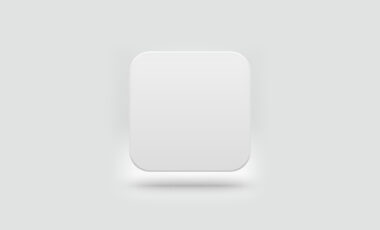







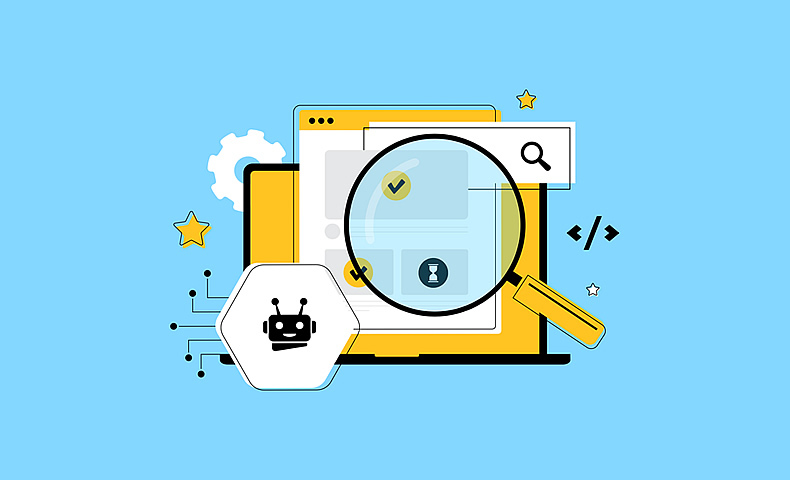


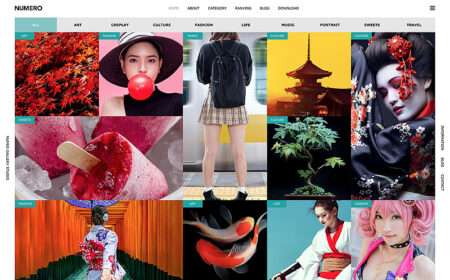










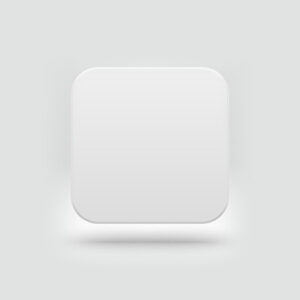

















コメント